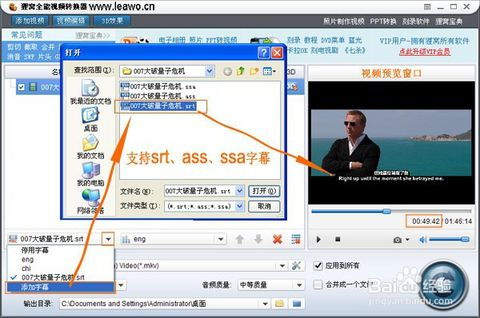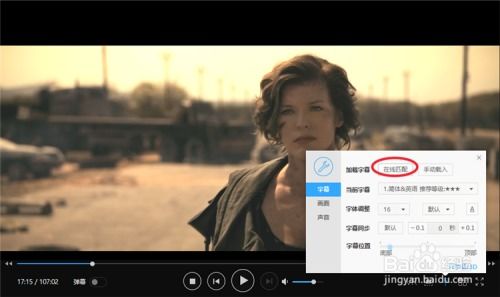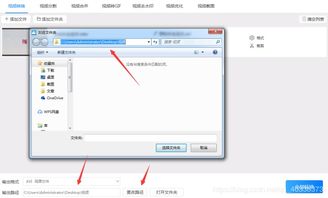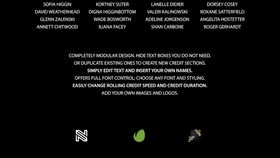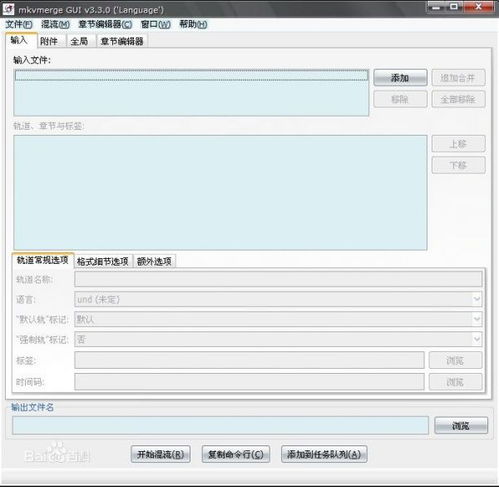轻松学会:在MPC-HC中加载双字幕的方法
如何用MPC-HC加载双字幕

对于许多爱好观看外语影片或者学习语言的用户来说,加载双字幕是一个重要的功能。MPC-HC(Media Player Classic - Home Cinema)作为一个轻量级但功能强大的开源播放器,提供了多种方式来加载和管理字幕。本文将详细介绍如何使用MPC-HC加载并显示双字幕。

一、准备工作
首先,确保你已经下载并安装了MPC-HC。如果还没有安装,可以从官方网站或者可信的下载源获取最新版本。此外,还需要安装VSFilter(又称DirectVobSub),这是一个外部字幕渲染器,它可以帮助MPC-HC加载和管理字幕。

VSFilter的下载链接:https://nightly.mpc-hc.org/mpc-hc_apps/vsfilter/
二、安装与注册VSFilter
1. 下载安装:
下载VSFilter安装包并按照提示进行安装。安装过程中,请确保选择“注册到系统”的选项,这样MPC-HC才能自动识别并使用它。
2. 手动注册:
如果安装过程中没有自动注册,可以通过手动注册的方式来完成。打开记事本,输入以下代码:
```bat
cd /d "%~dp0"
regsvr32.exe VSFilter.dll
```
然后将文件保存为`.bat`格式(例如`register_vsfilter.bat`),双击运行这个文件即可完成注册。
三、配置MPC-HC
1. 启用VSFilter:
打开MPC-HC,进入“选项”菜单。如果VSFilter已经成功注册,你会在“滤镜”选项卡中看到“DirectVobSub”的选项。勾选“使用内建的字幕渲染器”以启用字幕功能。
2. 高级设置:
在“选项”菜单中,找到并点击“高级”选项卡。在这里,你需要找到“fblockvsfilter”的设置项,并将其值设置为“否(false)”。这允许MPC-HC使用VSFilter来加载外部字幕。
3. 应用设置:
完成上述设置后,建议重启MPC-HC以确保所有设置生效。
四、加载并管理双字幕
1. 打开视频文件:
用MPC-HC打开你想要观看的视频文件。
2. 选择字幕轨道:
右键点击视频区域,选择“字幕”->“选择字幕流”。在这里,你可以看到所有可用的字幕轨道,选择你想要显示的一条字幕(例如中文)。
3. 配置VSFilter:
再次右键点击视频区域,选择“滤镜”->“DirectVobSub”->“属性”。在弹出的对话框中,选择你想要通过VSFilter显示的字幕语言(例如英文),并勾选“Override placement”来设置字幕的位置。通常,可以将英文字幕设置在下方,以避免与中文字幕重叠。
4. 应用并重启播放器:
完成设置后,点击“确定”并重启MPC-HC。再次打开你的视频文件,确保双字幕已经正确加载和显示。
五、常见问题与解决方案
1. 字幕重叠:
如果中英文字幕重叠在一起,可以通过调整字幕位置来解决。在MPC-HC的“选项”菜单中,找到“字幕”选项卡,并勾选“覆盖位置”。在这里,你可以分别调整内部字幕渲染器和VSFilter加载的字幕的垂直位置。
2. 字幕不显示:
如果字幕不显示,请检查以下几点:
确保视频文件有内嵌或辅助字幕。
确保VSFilter已经正确注册并启用。
检查字幕文件是否与视频文件在同一目录下,或者字幕文件的路径是否正确。
3. 软件版本不兼容:
如果使用的是较旧的MPC-HC或VSFilter版本,可能会遇到兼容性问题。建议更新到最新版本以获取最佳体验。
六、高级技巧:使用FFmpeg提取内封字幕
有时候,视频文件可能包含多条内封字幕,但MPC-HC的VSFilter只能加载一条外部字幕。这时,你可以使用FFmpeg这样的工具来提取内封字幕,并将其保存为辅助字幕文件。
1. 下载并安装FFmpeg:
从官方网站下载FFmpeg的安装包,并按照提示进行安装。
2. 提取字幕:
打开命令提示符(CMD),输入以下命令来提取字幕:
```bash
ffmpeg -i 输入视频文件名.mkv -map 0:s:0 输出字幕文件名.srt
```
其中,“0:s:0”表示从第一个视频轨道中提取第一个字幕轨道。你可以根据需要调整这个参数来提取不同的字幕轨道。
3. 加载辅助字幕:
提取完成后,将辅助字幕文件放到与视频文件相同的目录下,
- 上一篇: 轻松指南:如何在美国预订机票
- 下一篇: DNF账号被封?教你几招轻松解封秘籍!
-
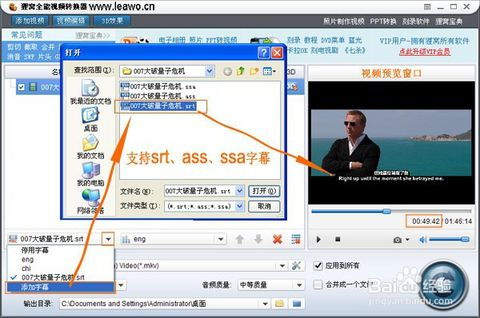 mkv文件轻松嵌入字幕教程资讯攻略11-21
mkv文件轻松嵌入字幕教程资讯攻略11-21 -
 轻松学会:如何将MKV格式电影转换为AVI格式资讯攻略11-30
轻松学会:如何将MKV格式电影转换为AVI格式资讯攻略11-30 -
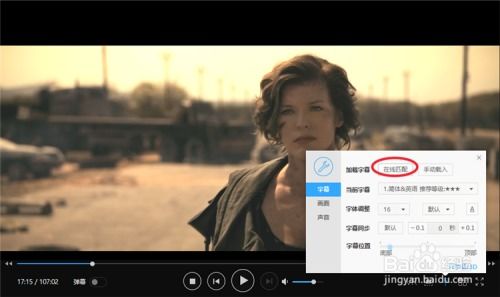 电影字幕添加与使用方法资讯攻略11-01
电影字幕添加与使用方法资讯攻略11-01 -
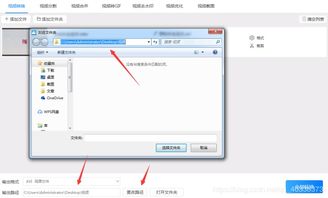 轻松学会:如何将MKV转换为AVI格式资讯攻略11-10
轻松学会:如何将MKV转换为AVI格式资讯攻略11-10 -
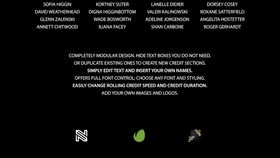 如何在Pr 2017中添加字幕并解决字幕乱码问题?资讯攻略12-08
如何在Pr 2017中添加字幕并解决字幕乱码问题?资讯攻略12-08 -
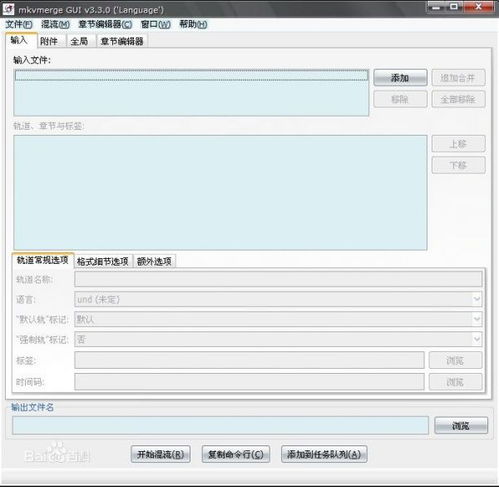 如何将MKV视频的字幕内嵌而非内挂?资讯攻略11-28
如何将MKV视频的字幕内嵌而非内挂?资讯攻略11-28